"شاشة الهاتف قالت إن iPhone غير متاح، مع شاشة سوداء ولا توجد معلومات أخرى سوى مؤقت لمدة 8 ساعات. انتظرت 8 ساعات، لكن الأمر انتهى بالفشل. هل هناك أي شيء آخر يمكنني القيام به للمحاولة؟" - من Reddit
هل وجدت نفسك يومًا في موقف محبط حيث ترى جهازك يdisplay رسالة "iPhone غير متاح"؟ أنت لست وحدك. مؤخرًا، شارك مستخدم من Reddit كيف أن جهازه iPhone علق على هذه الشاشة. إذا كان جهاز iPhone الخاص بك عالقًا أيضًا على شاشة "iPhone غير متاح"، وانتظرت خلال مؤقت 8 ساعات وما زال لم يتم حل المشكلة، فلا تقلق. اتبع هذه الخطوات لتجاوز iPhone Unavailable واستعادة الوصول إلى جهازك.
ماذا يعني "iPhone غير متاح"
تظهر شاشة "iPhone غير متاح" بعد عدة محاولات فاشلة لإدخال كلمة المرور، وهي ميزة أمان من آبل لحماية الجهاز من هجمات القوة الغاشمة. قد تتساءل لماذا يقول جهازي iPhone إنه غير متاح. تشير هذه الرسالة إلى أن جهاز iPhone الخاص بك قد تم قفله مؤقتًا وغير متاح مع وجود مؤقت.
عادةً ما يظهر مؤقت أسفل الرسالة، يوضح متى سيكون جهاز iPhone متاحًا مرة أخرى. بعد خمس محاولات فاشلة، يبدأ المؤقت من دقيقة واحدة ويزداد إلى خمس، 15، و60 دقيقة مع كل محاولة إضافية. إذا أدخلت رمز المرور الخاطئ عشر مرات، سيتم قفل جهاز iPhone بشكل دائم دون مؤقت.
إذاً، كم من الوقت تستمر حالة "iPhone غير متاح"؟ يختلف ذلك بناءً على عدد المحاولات الفاشلة، ولكن بعد المحاولة العاشرة، يصبح القفل دائمًا حتى تتخذ إجراءً إضافيًا.
الطريقة 1: تجاوز "iPhone غير متاح" بدون رمز مرور [تحميل مجاني]
لتجاوز رسالة "iPhone غير متاح" بدون رمز مرور، يمكنك استخدام 4uKey iOS Unlocker. سواء كنت قد نسيت كلمة المرور الخاصة بك، أو لا يمكنك فتح الجهاز باستخدام كلمة المرور الصحيحة، أو أن الجهاز لا يسمح لك بإدخال كلمة المرور، يمكن لـ 4uKey بسرعة إزالة شاشة القفل غير المتاحة لك.
تم تصميم هذه الأداة لفتح جهاز iPhone الخاص بك بسرعة وسهولة. لا تتطلب مهارات تقنية؛ حتى إذا كنت مبتدئًا، يمكنك القيام بذلك بسرعة وسهولة.
مزايا 4uKey iOS Unlocker
- فتح جهاز iPhone غير متاح على الفور، مع خيار المحاولة مرة أخرى في 1/5/7/15/58 دقيقة، أو 3/8 ساعات، مع/بدون مؤقت أو بشكل دائم
- أفضل أداة فتح لإصلاح رسالة "iPhone غير متاح"، حتى بدون خيار المسح
- خطوات بسيطة لتجاوز "iPhone غير متاح" بدون رمز مرور/Apple ID، في 1-3 دقائق
- مزيد من الميزات: تجاوز قيود الشاشة وMDM، إزالة/تسجيل الخروج من Apple ID دون فقدان البيانات
- يدعم جميع أجهزة iPhone وiPad، بما في ذلك iPhone 16 Pro Max، إلخ.
خطوات تجاوز "iPhone غير متاح" باستخدام 4uKey iOS Unlocker
-
قم بتحميل وتثبيت Tenorshare 4uKey مجانًا على جهاز الكمبيوتر أو ماك. ابحث عن "فتح شاشة iOS" واضغط على "ابدأ" لفتح جهاز iPhone/iPad غير المتاح.

-
قم بتوصيل جهاز iPhone الخاص بك بالكمبيوتر باستخدام كابل، ثم قم بتحميل البرنامج الثابت.

-
بمجرد تحميل البرنامج الثابت، سيقوم تلقائيًا بفتح جهاز iPhone غير المتاح لديك.

-
ثم يمكنك قريبًا فتح جهاز iPhone الخاص بك مع رسالة "غير متاح" بدون رمز مرور، في دقائق أو حتى ثوانٍ.
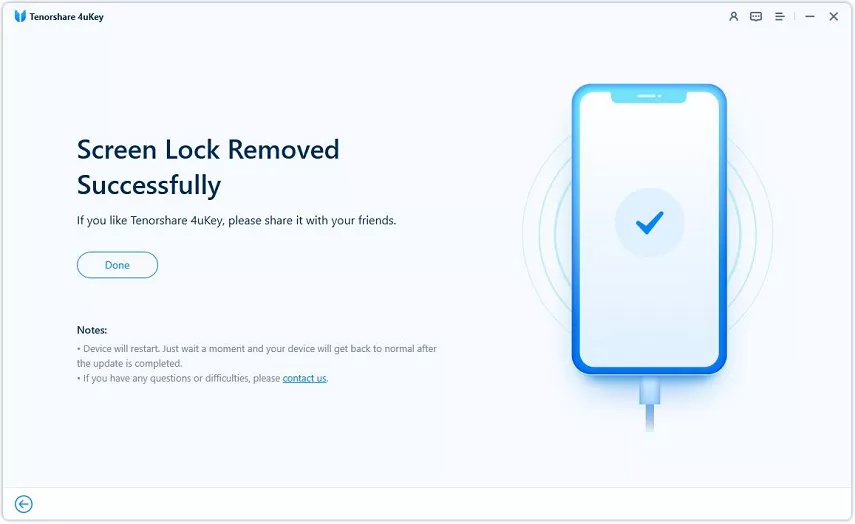
الطريقة 2: إصلاح "iPhone غير متاح" مجانًا باستخدام Apple ID، بدون كمبيوتر
إذا رأيت رسالة "iPhone غير متاح" أو شاشة "قفل الأمان"، ولكنك نسيت كلمة مرور iPhone، يمكنك استخدام Apple ID وكلمة المرور الخاصة بك لمسح وإعادة ضبط جهازك بدون استخدام كمبيوتر.
إذا واجهت مشكلة "iPhone غير متاح" بعد تغيير كلمة مرورك خلال 72 ساعة، يمكنك حتى إصلاح خطأ "iPhone غير متاح" بسرعة دون فقدان البيانات، طالما أنك تتذكر كلمة المرور القديمة.
- الخطوة 1: إذا كنت تستخدم eSIM على iOS 16 أو الإصدارات الأقدم، اتصل بمزود الخدمة الخاص بك قبل البدء في هذه الخطوات واطلب رمز QR لإعداد eSIM مرة أخرى.
- الخطوة 2: من شاشة قفل iPhone غير المتاح، اضغط على خيار "نسيت رمز المرور؟" في الزاوية السفلية من الشاشة.
- الخطوة 3: في iOS 17 أو الإصدارات الأحدث، ستظهر شاشة iPhone غير المتاح خيار "نسيت رمز المرور؟".
- الخطوة 4: في شاشة قفل الأمان، اضغط على "ابدأ إعادة تعيين iPhone" للتأكيد.
- الخطوة 5: أدخل كلمة مرور Apple ID الخاصة بك لتسجيل الخروج من Apple ID على جهازك.
- الخطوة 6: اضغط على "مسح iPhone" لحذف جميع بياناتك وإعداداتك بشكل دائم.
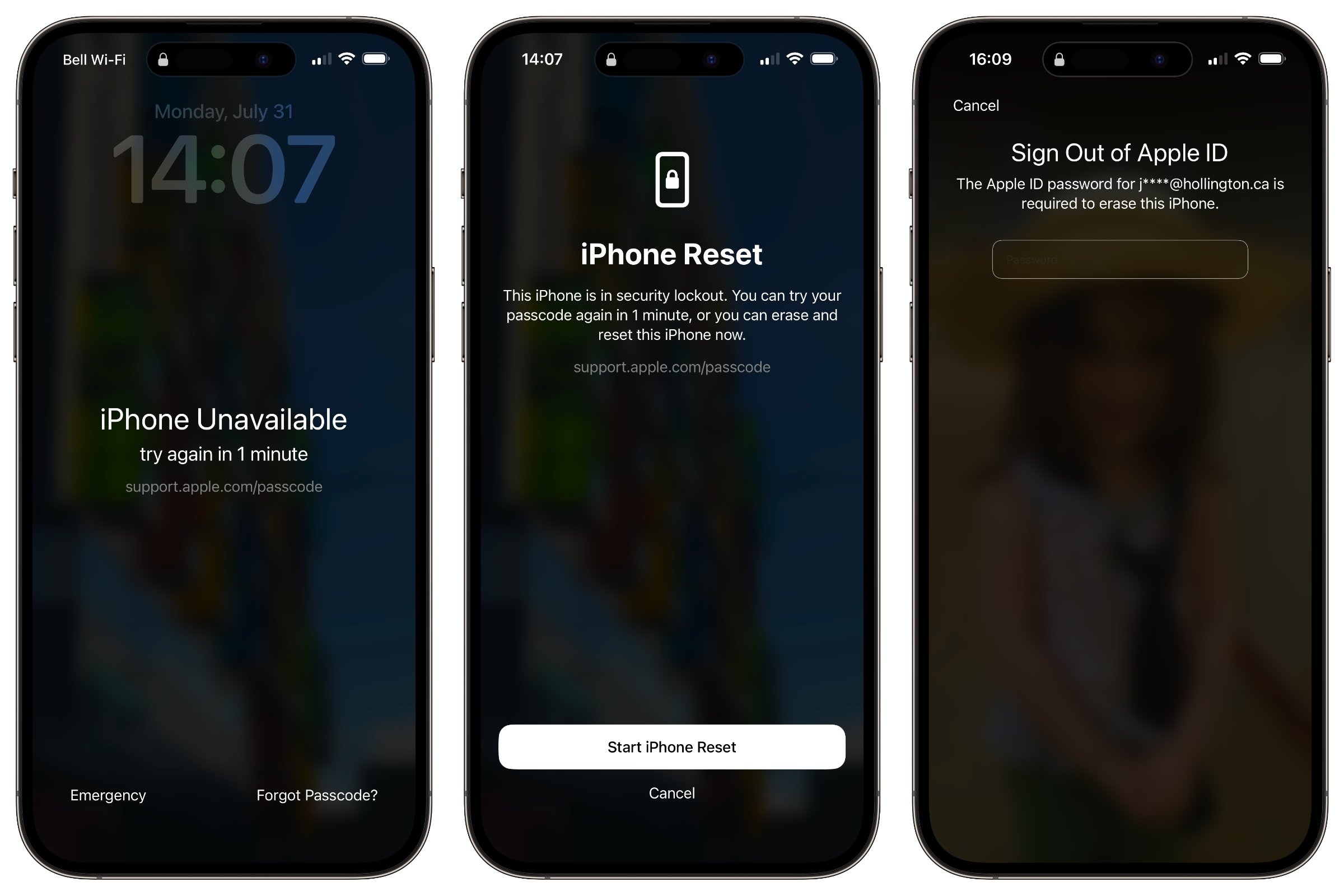
هل يمكنك إصلاح "iPhone غير متاح" بدون مسح البيانات؟ في iOS 17 أو الإصدارات الأحدث، لديك الخيار للاحتفاظ بـ eSIM ومسح بياناتك، أو حذف eSIM ومسح بياناتك. عندما تقوم بتحديث رمز المرور في iOS 17 أو الإصدارات الأحدث، يتيح لك "إعادة تعيين رمز المرور" استخدام رمز المرور القديم لمدة 72 ساعة للوصول إلى هاتفك. بعد تسجيل الدخول باستخدام رمز المرور القديم، يجب عليك على الفور تعيين رمز جديد.
لاستخدام "إعادة تعيين رمز المرور" لـ إصلاح iPhone غير متاح بدون فقدان البيانات:
- الخطوة 1: من شاشة القفل، أدخل رمز المرور الخاص بك حتى تظهر رسالة "iPhone غير متاح".
- الخطوة 2: اضغط على خيار "نسيت رمز المرور؟" في الزاوية السفلية.
- الخطوة 3: اختر "أدخل رمز المرور السابق".
- الخطوة 4: أدخل رمز المرور القديم واتبع التعليمات على الشاشة لإنشاء رمز مرور جديد.

ملاحظات:
إذا نسيت Apple ID وكلمة المرور الخاصة بك، يمكنك تجربة التوصية الأفضل: 4uKey iOS Unlocker لإصلاح "iPhone غير متاح" بدون أي قيود.
الطريقة 3: إصلاح iPhone عالق على شاشة "iPhone غير متاح" باستخدام iCloud
إذا كان iPhone الخاص بك يبقى مقفلاً على شاشة "iPhone غير متاح" لمدة 3 ساعات أو أكثر، يمكنك استخدام iCloud لإصلاح المشكلة. استخدام iCloud لمسح iPhone هو طريقة بسيطة لتجاوز شاشة "iPhone غير متاح". اتبع هذه الخطوات:
- الخطوة 1: افتح متصفح ويب على جهاز الكمبيوتر الخاص بك وانتقل إلى iCloud.com، وقم بتسجيل الدخول باستخدام Apple ID وكلمة المرور الخاصة بك.
- الخطوة 2: اختر أيقونة "البحث عن iPhone". إذا طُلب منك، أدخل كلمة مرور Apple ID مرة أخرى.
- الخطوة 3: انقر على "جميع الأجهزة" في أعلى الشاشة، ثم اختر iPhone غير المتاح من قائمة الأجهزة.
- الخطوة 4: انقر على "مسح iPhone" لحذف جميع البيانات والإعدادات على جهازك.
- الخطوة 5: بمجرد الانتهاء من المسح، سيقوم iPhone بإعادة التشغيل.
- الخطوة 6: اتبع التعليمات على الشاشة لتثبيت iPhone كجهاز جديد أو استعادته من نسخة احتياطية.
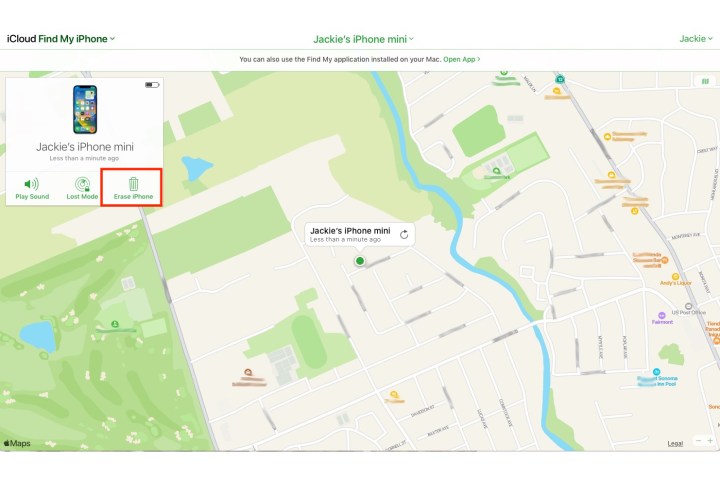
الطريقة 4: إصلاح "iPhone غير متاح" عبر إعادة ضبط المصنع باستخدام iTunes
إذا كان iPhone الخاص بك يعرض شاشة "iPhone غير متاح"، يمكنك إجراء إعادة ضبط المصنع باستخدام iTunes في وضع الاسترداد. يجب أن تعرف مدة عدم توفر iPhone. اتبع هذه الخطوات لإعادة ضبط iPhone:
- الخطوة 1: الآن افتح iTunes على جهاز الكمبيوتر الخاص بك، ثم قم بتوصيل iPhone بجهاز الكمبيوتر باستخدام كابل USB.
- الخطوة 2: ضع iPhone في وضع الاسترداد.
- لـ iPhone 8 والإصدارات الأحدث: اضغط ثم أطلق زر الصوت لأعلى، ثم اضغط وأطلق زر الصوت لأسفل، ثم اضغط مع الاستمرار على زر الجانب حتى تظهر شاشة وضع الاسترداد.
- iPhone 7 و7 Plus: اضغط مع الاستمرار على زري خفض الصوت وزر النوم/الاستيقاظ حتى ترى شاشة وضع الاسترداد.
- لـ iPhone 6s والإصدارات الأقدم: اضغط مع الاستمرار على زري الصفحة الرئيسية وزر النوم/الاستيقاظ حتى تظهر شاشة وضع الاسترداد.
- الخطوة 3: يمكن لـ iTunes التعرف على iPhone عندما يكون في وضع الاسترداد.
- الخطوة 4: انقر على زر "استعادة" في iTunes.
كيف يمكنني وضع iPhone في وضع الاسترداد عندما يكون غير متاح؟
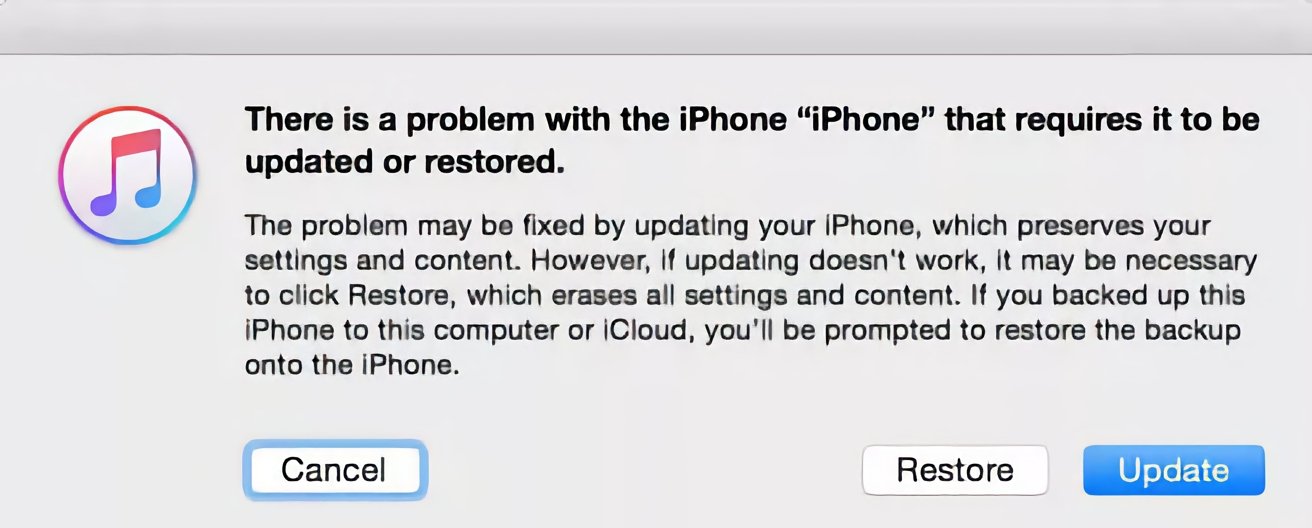
ملاحظات:
إذا وجدت أن استخدام iTunes معقدًا أو إذا فشل في حل مشكلة "iPhone غير متاح"، فإن 4uKey iOS Unlocker هو بديل جيد.
نصائح لتجنب شاشة "iPhone غير متاح" وقفل الأمان
- استخدم رمز مرور بسيط: اختر رمز مرور يسهل عليك تذكره.
- قم بتمكين Face ID أو Touch ID: استخدم المصادقة البيومترية للوصول الأسرع والأكثر أمانًا.
- تجنب تغيير رموز المرور المتكرر: تغيير رمز المرور بشكل متكرر قد يؤدي إلى الارتباك والقفل.
- احفظ رمز مرورك بأمان: اكتب رمز مرورك واحتفظ به في مكان آمن.
- النسخ الاحتياطي بانتظام: قم بعمل نسخ احتياطي لبيانات iPhone بانتظام إلى iCloud أو الكمبيوتر.
- تحديث iOS: تأكد من تثبيت أحدث إصدار من iOS على iPhone للحصول على ميزات أمان محسّنة.
- تحديد المحاولات الفاشلة: كن حذرًا عند إدخال رمز المرور لتجنب المحاولات الفاشلة المتعددة.
الخاتمة
إذا كان iPhone الخاص بك يعرض iPhone غير متاح، فإن الشاشة ستكون مقفلة بسبب إدخال عدد كبير جدًا من رموز المرور الخاطئة. قد تكون هذه تجربة محبطة، ولكن توجد عدة طرق لحل هذه المشكلة، بما في ذلك استخدام iTunes لإجراء إعادة ضبط المصنع. ولكن يُوصى بشدة باستخدام 4uKey iOS Unlocker. بنقرات بسيطة، يتم كل شيء في دقائق!
محدث: 2025-09-02 12:15:05 / Unlock iPhone